Visualizzare la registrazione live delle applicazioni con il servizio di flusso di registrazione
In questa unità viene descritto come visualizzare i flussi di log live per le app e quanto possono essere utili durante lo sviluppo di app Web.
Che cos'è il flusso di registrazione live?
Il flusso di registrazione live è un modo semplice ed efficiente di visualizzare i log live per la risoluzione dei problemi. Lo streaming di log live offre una rapida visualizzazione di tutti i messaggi inviati ai log delle app nel file system, senza la necessità di completare il processo di individuazione e apertura dei log. Per usare la registrazione live, è necessario connettersi al servizio di log live dalla riga di comando. Sarà quindi possibile visualizzare il testo scritto nei log dell'app in tempo reale.
Quali log possono essere inviati nel flusso?
Il servizio di streaming di log consente di aggiungere un reindirizzamento dai log del file system, in modo da vedere le stesse informazioni salvate nei file di log. Quindi, se si abilita la registrazione dettagliata per le app ASP.NET di Windows, ad esempio, il flusso di log live visualizzerà tutti i messaggi registrati.

Scenari tipici per l'uso della registrazione live
La registrazione live è uno strumento estremamente utile per il debug iniziale. I messaggi dei log in tempo reale offrono un feedback immediato sui problemi del codice o del server. È possibile quindi apportare una modifica, ridistribuire l'app e visualizzare immediatamente i risultati.
Il flusso di log live si connette a una singola istanza dell'app, quindi non è utile se sono presenti più istanze. La registrazione live ha un uso limitato anche se si aumentano le dimensioni delle app. In questi scenari è preferibile verificare che i messaggi vengano salvati in file di log che possano essere aperti ed esaminati offline.
Come usare il flusso di registrazione live
È possibile abilitare lo streaming di log live dalla riga di comando, in una sessione di Cloud Shell direttamente dal portale di Azure. Sono disponibili due opzioni: l'interfaccia della riga di comando di Azure o i comandi curl.
Interfaccia della riga di comando di Azure
Per aprire il flusso dei log, eseguire il comando seguente.
az webapp log tail --name <app name> --resource-group <resource group name>
Per interrompere la visualizzazione dei log in tempo reale, premere CTRL+C.
Curl
Per usare Curl, sono necessarie le credenziali FTPS. Esistono due tipi di credenziali FTPS:
Ambito dell'applicazione. Azure crea automaticamente una coppia nome utente/password quando si distribuisce un'app Web e ogni app ha un proprio set di credenziali separato.
Ambito utente. È possibile creare credenziali personalizzate da usare con qualsiasi app Web. Queste credenziali possono essere gestite nel portale di Azure, purché si abbia già almeno un'app Web, oppure usando i comandi dell'interfaccia della riga di comando di Azure.
Interfaccia utente del portale di Azure
Per visualizzare e copiare questi dettagli dal portale di Azure, nel riquadro del menu Servizio app del portale di in Distribuzione selezionare Centro distribuzione e quindi la scheda Credenziali FTPS.
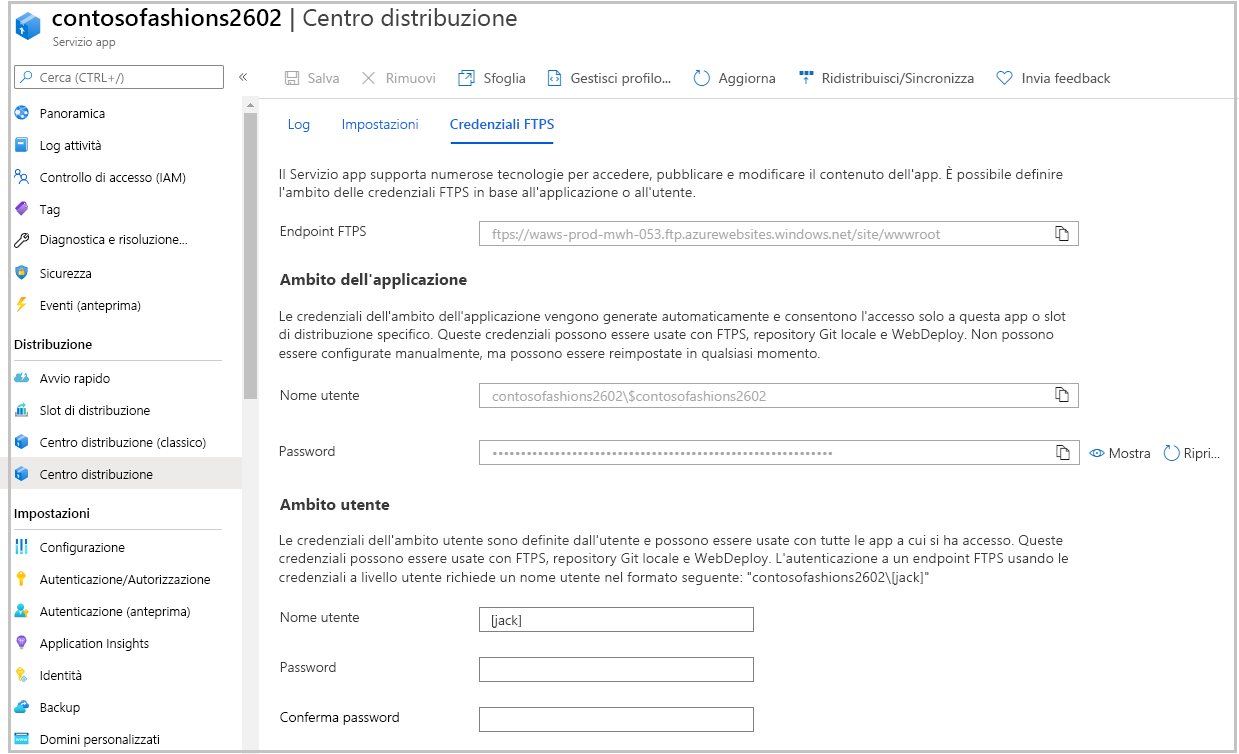
Reimpostare le credenziali a livello di utente
Per creare un nuovo set di credenziali a livello di utente, eseguire questo comando in Cloud Shell.
az webapp deployment user set --user-name <name-of-user-to create> --password <new-password>
Nota
I nomi utente devono essere globalmente univoci in Azure, non solo all'interno della propria sottoscrizione o directory.
Dopo aver creato un set di credenziali, per aprire il flusso di log eseguire il comando seguente. Viene quindi richiesto di specificare la password.
curl -u {username} https://{sitename}.scm.azurewebsites.net/api/logstream
Per chiudere una sessione del flusso di registrazione attiva, premere CTRL+C.